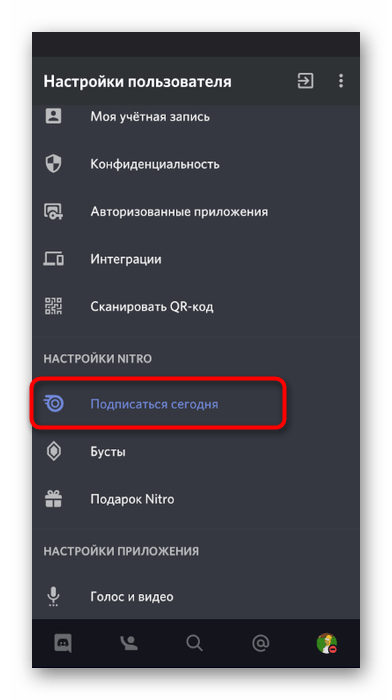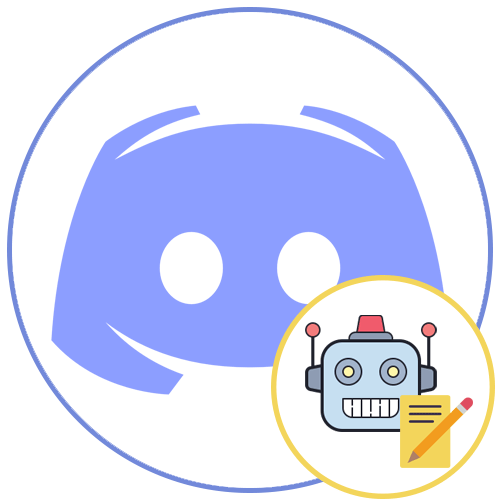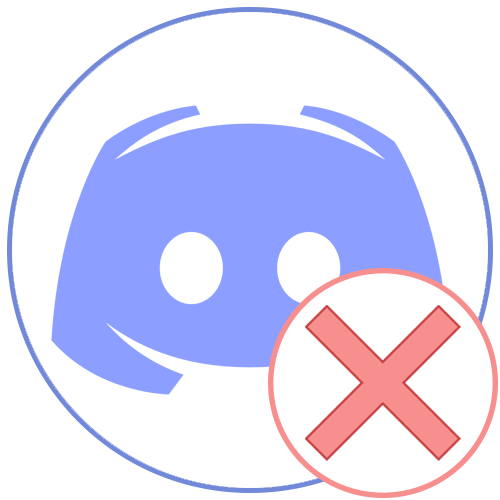Від імені звичайного користувача не можна додати в Discord свої емодзі і відправляти їх на будь-якому сервері. Завантаження кастомних зображень доступна тільки для адміністраторів і творців серверів. Вони додаються всім учасникам і можуть використовуватися як на даному сервері, так і на інших (при наявності підписки Nitro).
Варіант 1: програма для ПК
Програмою Discord для ПК користується більше людей, тому спочатку пропонуємо зупинитися на додаванні і використанні емодзі в цій версії месенджера. Розглянемо як дії на сервері, так і з боку простого користувача, зацікавленого в звичайній відправці смайликів в чаті.
Завантаження емодзі сервера
Будь-який сервер без бустингу підтримує до 50 користувацьких смайлів, завантажених творцем або адміністраторами. Після цього учасники їх можуть відправляти в повідомленнях, а при наявності підписки Nitro &8212; ще й використовувати їх на інших серверах. Якщо ви зацікавлені в створенні пака подібних смайликів, прочитайте відповідну інструкцію в статті за наступним посиланням.
Детальніше: додавання смайлів до Discord
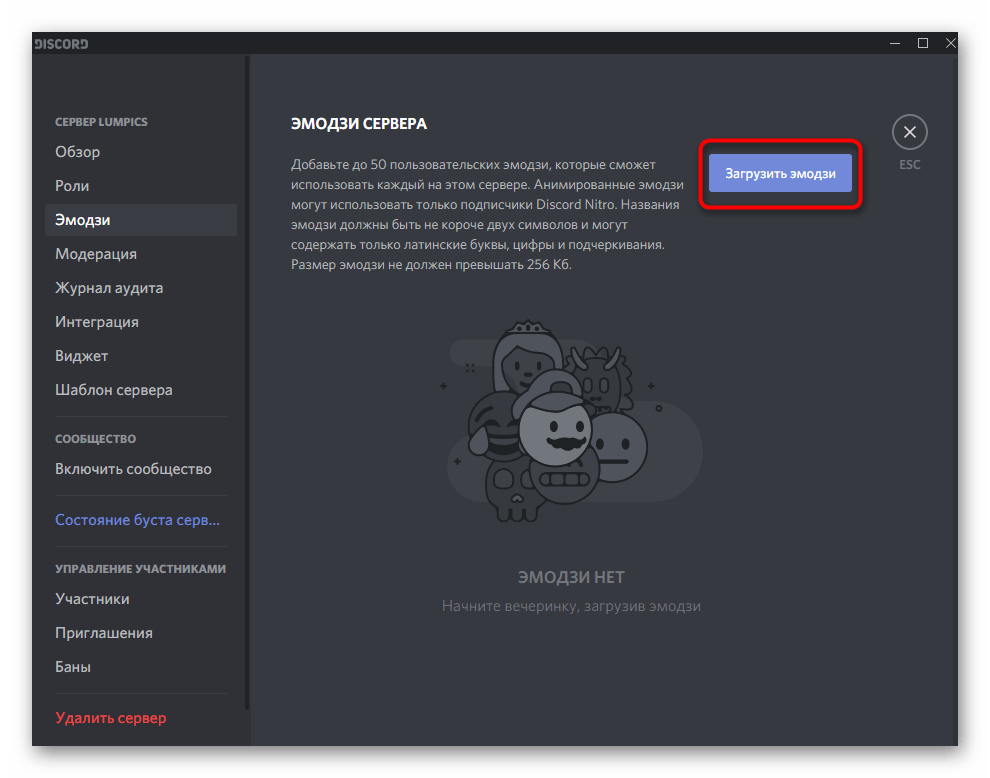
Отримання емодзі сервера
Деякі сервери якраз і залучають користувачів наявністю унікальних емодзі, відсутніх в Дискорді за замовчуванням. Звичайно, без підписки їх не можна відправляти де-небудь, крім як на даному проекті, але частина користувачів набуває Nitro, тому давайте розглянемо, як отримати такі унікальні смайлики і відправляти їх в чатах.
- Знайдіть відповідний сервер в списку офіційних спільнот або на сайті з моніторингу (на таких сайтах є описи, де часто вказано, що на сервері присутні призначені для користувача емодзі). Перейдіть за посиланням для вступу, дочекайтеся відкриття Програми і підтвердіть процедуру.
- Всі дії виконуються автоматично, а вам залишається тільки перевірити наявність пака, натиснувши по значку відправки емодзі.
- У списку знайдіть окремий блок із назвою сервера та перегляньте власні смайли.
- Якщо вони в блоці підсвічені сірим, значить, їх не можна відправляти на даному сервері. Трапляється це найчастіше, коли ви без підписки хочете відправити смайлик одного сервера в чаті іншого.
- До речі, зліва є панель з розділами смайликів, куди виводяться і паки з різних проектів. Використовуйте ці кнопки, щоб швидше відшукати потрібні картинки.
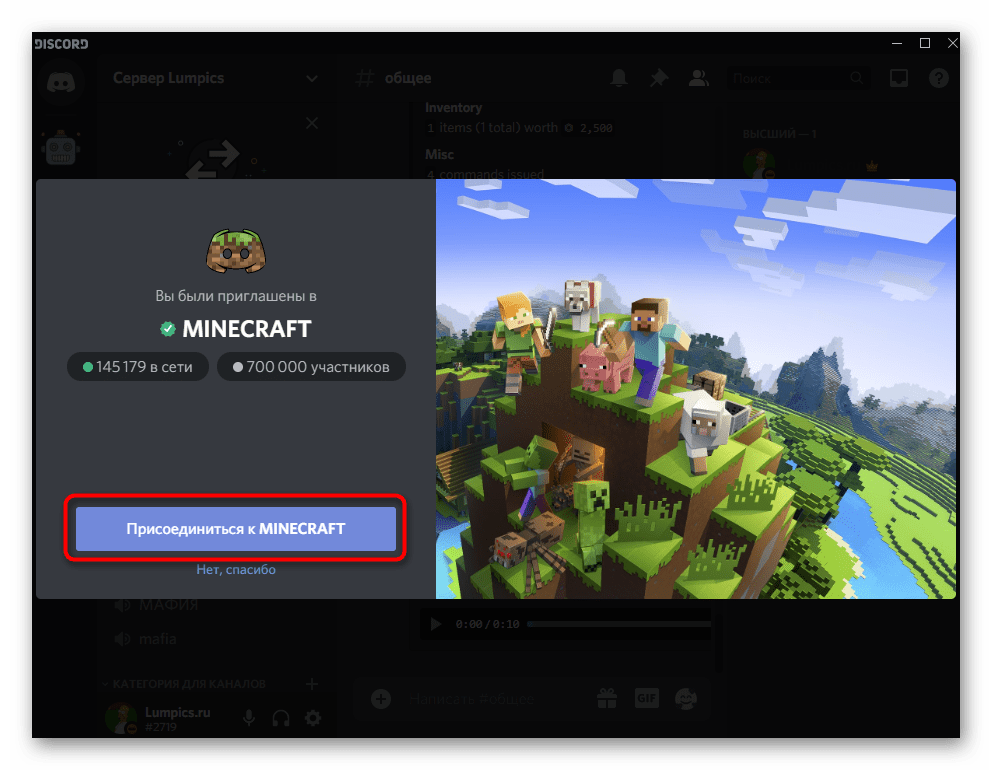
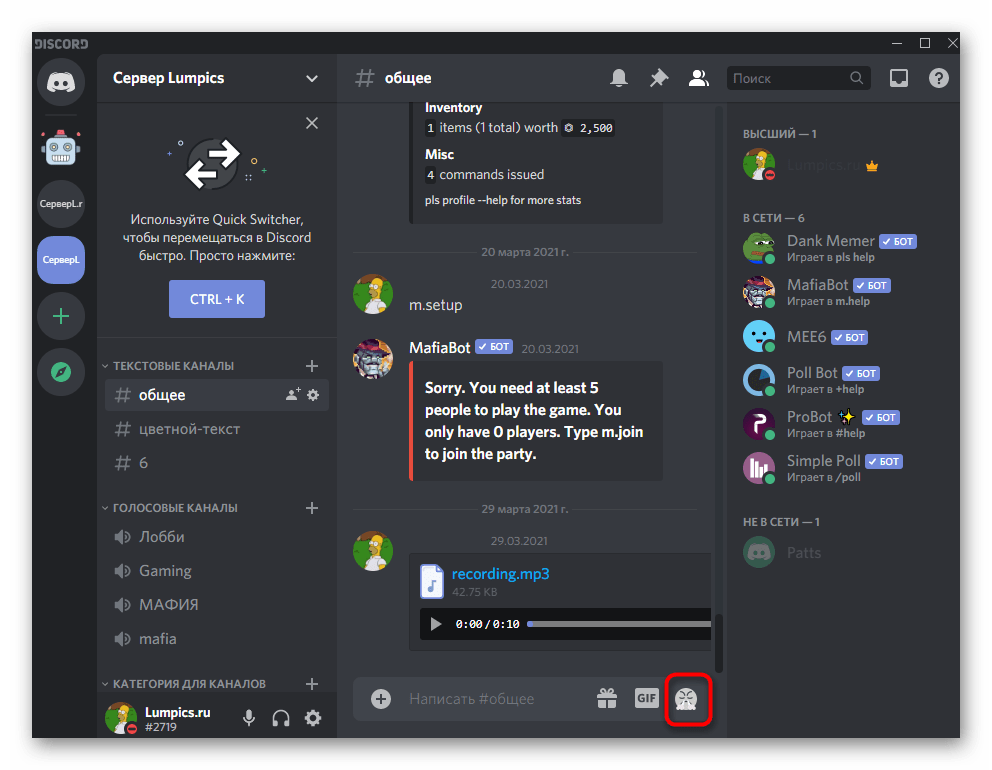
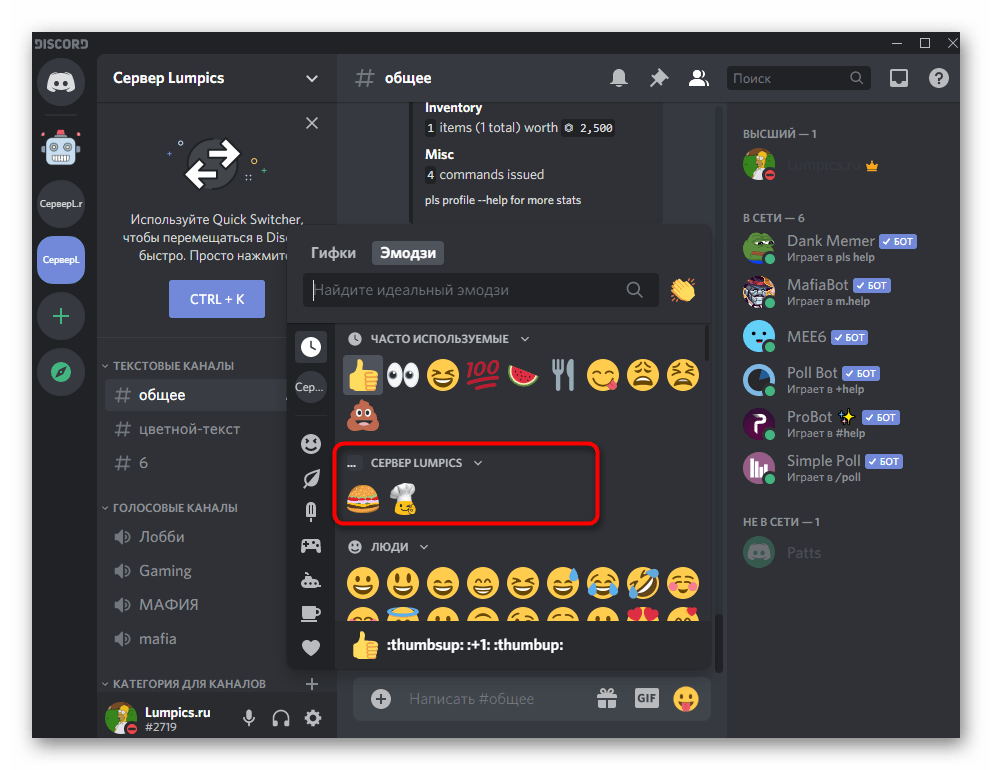
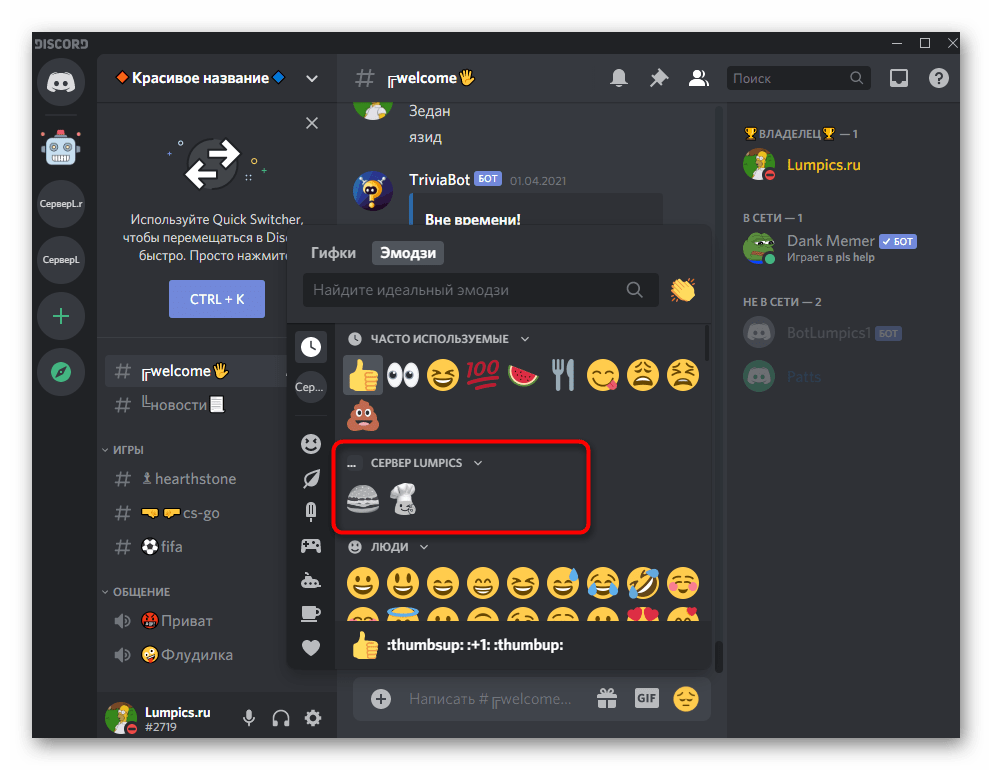
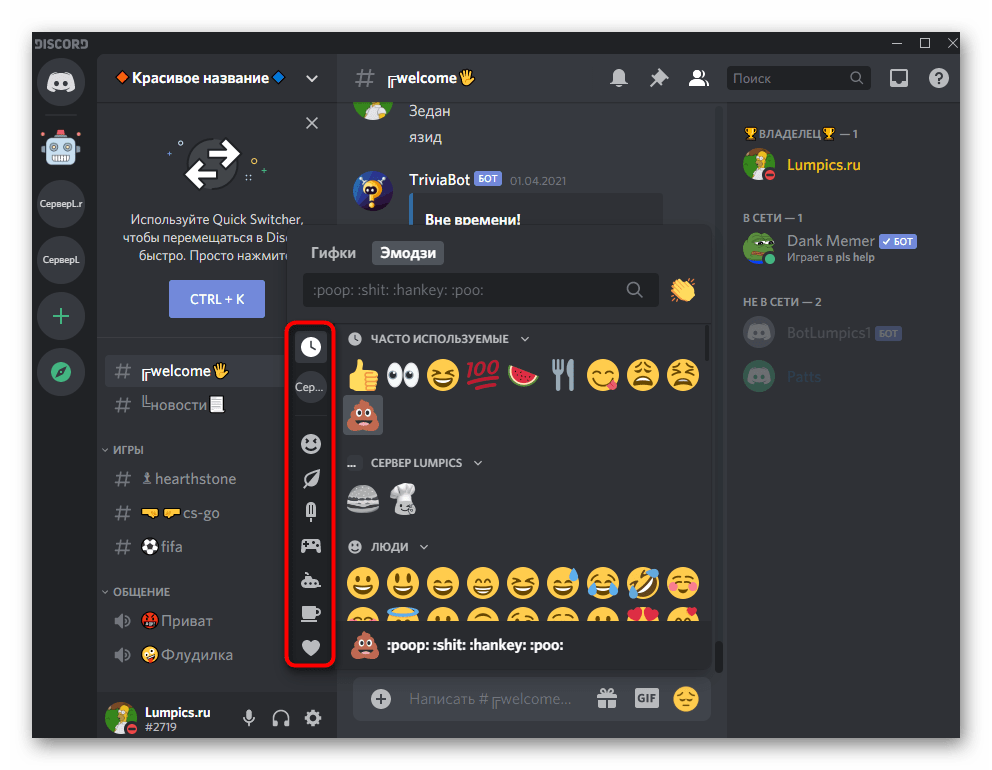
Копіювання емодзі з сайтів
Іноді користувачі стикаються з тим, що не можуть відшукати відповідний емодзі в списку доступних і відправити його в чаті, або ж потрібно знайти Підтримуваний, але не відображається в основному вікні смайлик. Тоді на допомогу приходить спеціальний сайт зі списком всіх емодзі. Їх можна скопіювати відразу кілька, щоб потім вставити в поле введення і відправити повідомлення в бесіді.
Перейдіть на офіційний веб-сайт Piliapp
- Ми взяли за приклад популярний сайт під Piliapp, перейти до якого можна за посиланням вище. Там все емодзі розділені по блокам, тому відшукати потрібні не так складно.
- Натискання на смайлик додає його до буфера обміну та виводить в окремому рядку, корисному при одночасному копіюванні декількох зображень.
- Після натискання кнопки &171; копіювати & 187; поверніться до чату, активуйте поле введення повідомлень і використовуйте стандартну гарячу клавішу Ctrl + V для вставки.
- Надішліть смайли разом із текстом або окремо і подивіться, як вони відображаються в розмові.
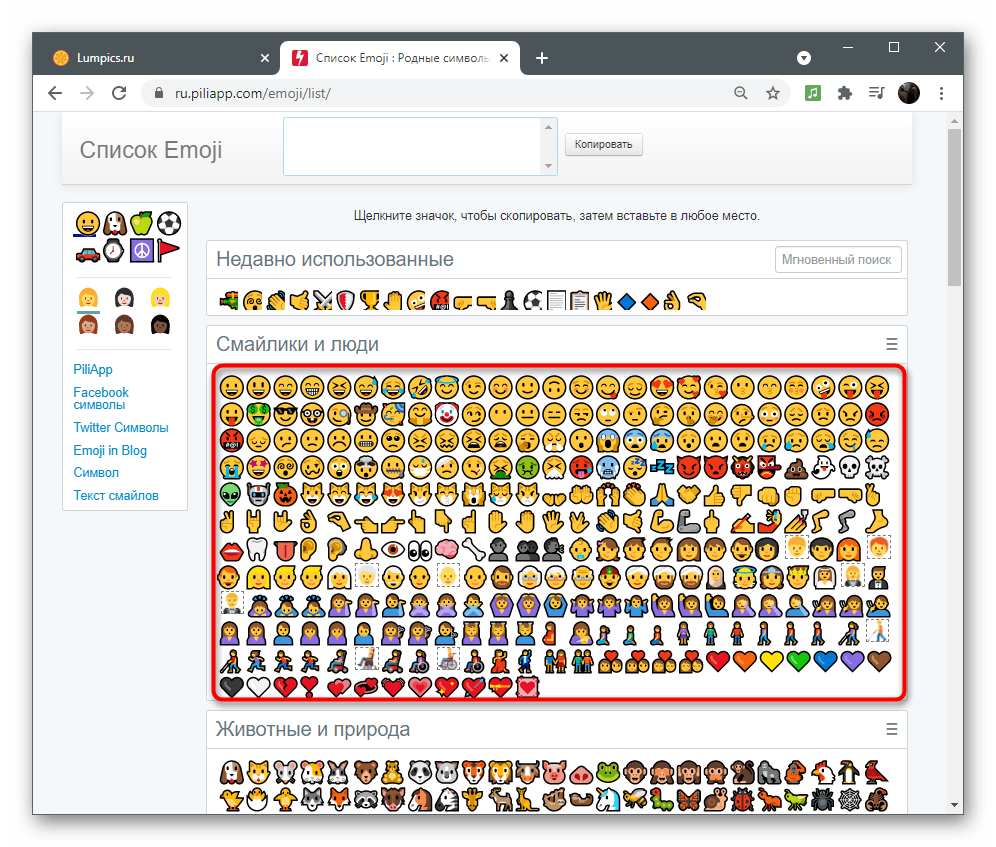
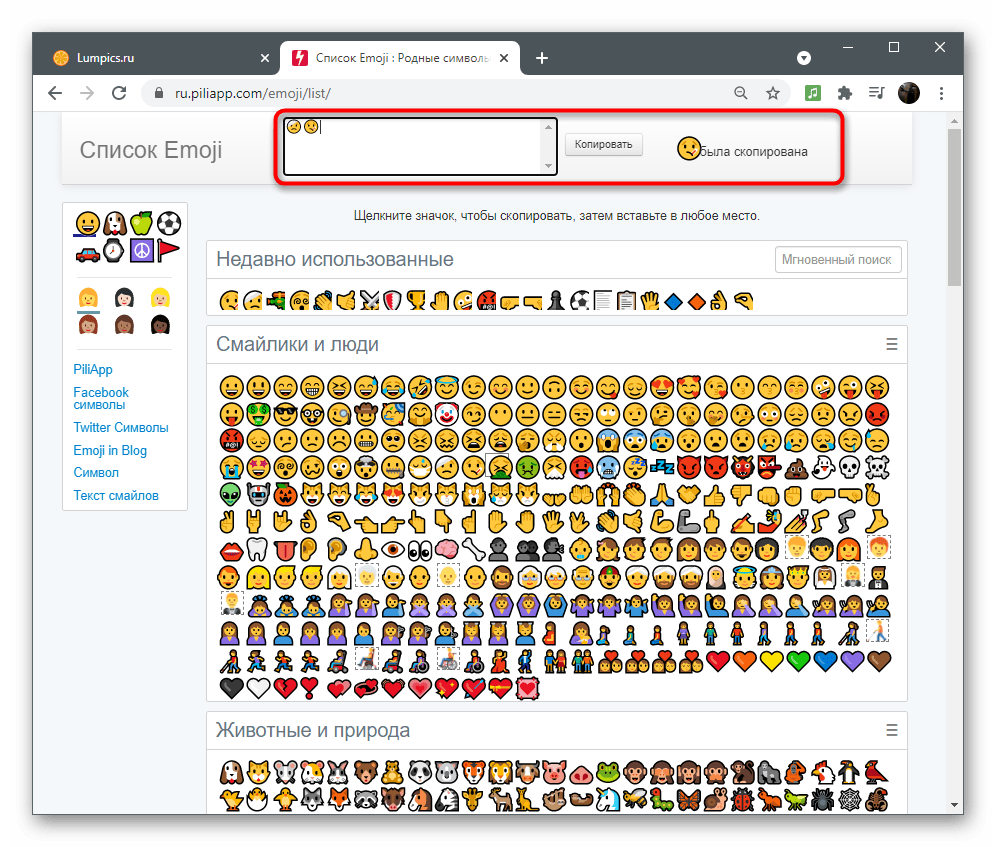
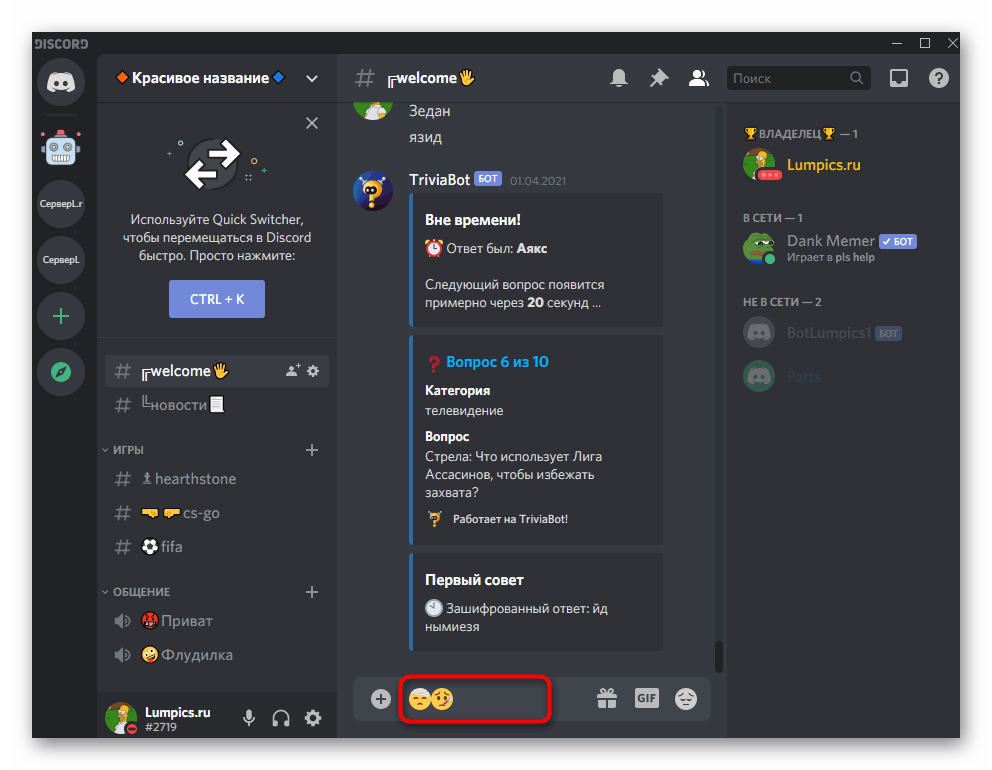
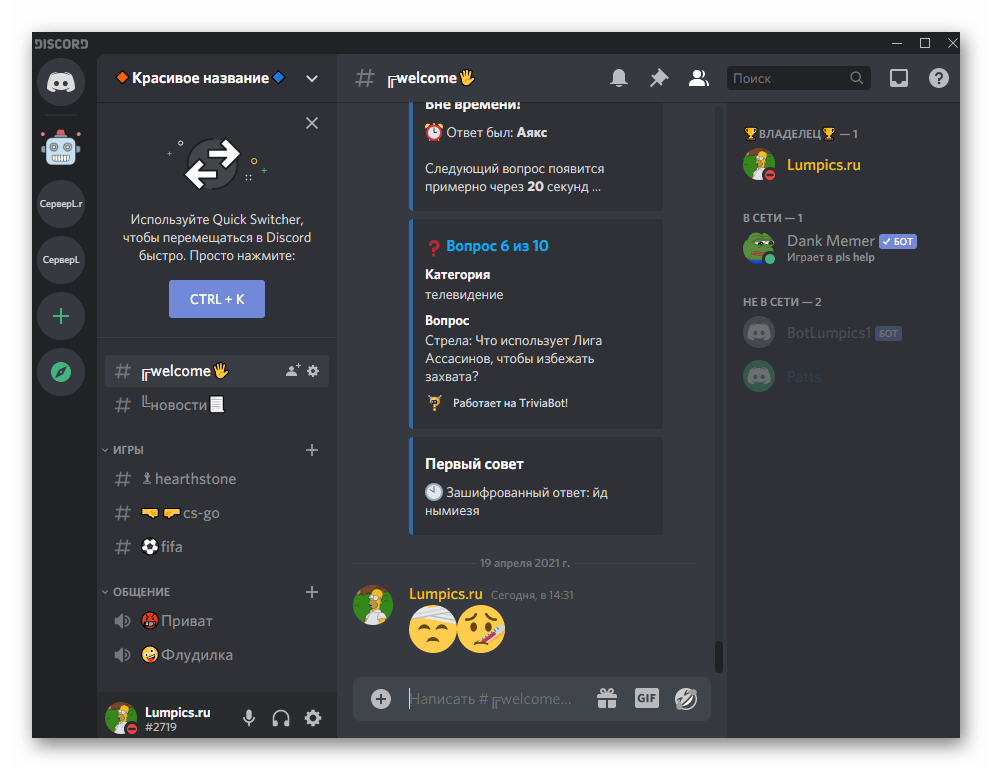
Звичайно, нічого не заважає використовувати списки зі смайликами і на інших подібних сайтах, де принцип копіювання нічим не відрізняється. Piliapp розглядається виключно як приклад.
Одночасна відправка декількох емодзі
Одна зі складнощів при відправці емодзі в чаті &8212; необхідність кожен раз відкривати список і шукати потрібний смайлик. Є одна хитрість, що дозволяє значно прискорити процес додавання декількох смайликів в рядок послідовно. Для цього необхідно затиснути клавішу Shift і натиснути по кожному емодзі. Так це вікно не згорнеться, а самі смайлики відобразяться поруч в рядку введення. Після цього додайте текст, якщо це потрібно, і натисніть Enter для відправки повідомлення.
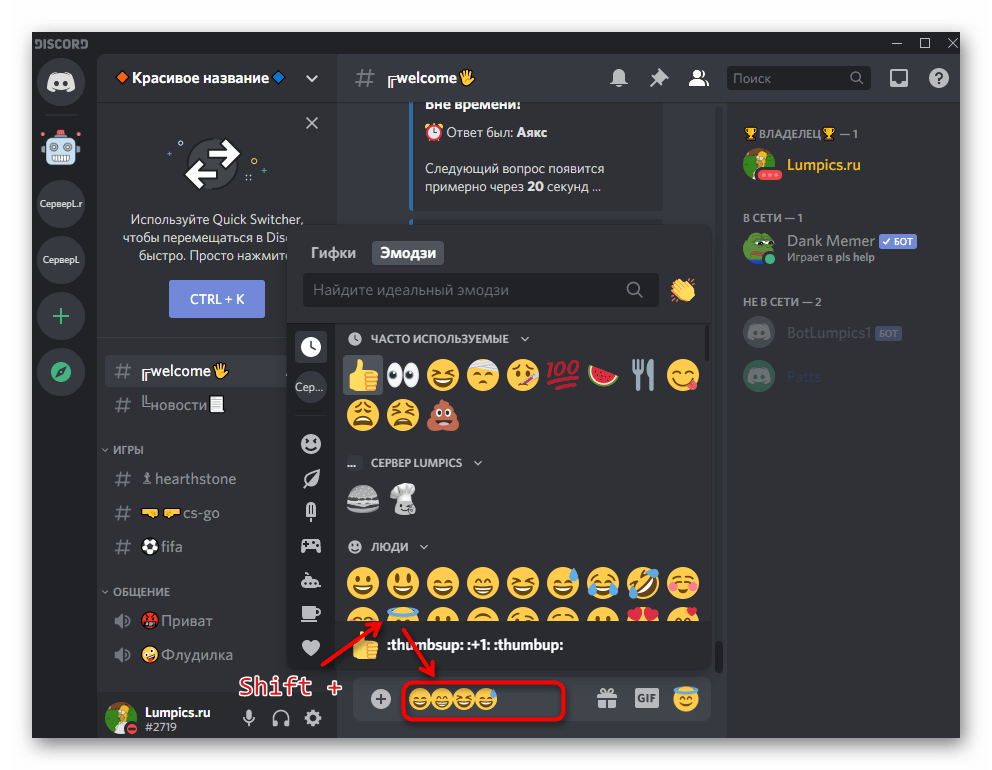
Додавання смайлів до назви сервера та каналів
Корисна інформація для творців та адміністраторів серверів. Смайли можна додати і при редагуванні імені проекту і його каналів, але їх слід попередньо скопіювати, оскільки невеликого вікна з вибором емодзі немає. Варто враховувати, що в цьому випадку призначені для користувача емодзі не підтримуються, тому доведеться обмежитися стандартними.
- Натисніть на назву сервера, щоб відкрити його меню.
- Зі списку виберіть пункт &171;налаштування сервера&187; .
- Клацніть по його назві, приступаючи тим самим до редагування.
- Відкрийте браузер і скористайтеся згаданим раніше сайтом, щоб скопіювати там смайлики, які вам подобаються. Поверніться до Дискорду і вставте їх в рядок, не забувши перед виходом застосувати зміни.
- Приблизно те ж саме здійснюється і з найменуванням каналу: наведіть на нього курсор миші і клікніть по з'явився значку шестерінки.
- Редагуйте поле&171; назва каналу & 187; відповідно до своїх побажань.
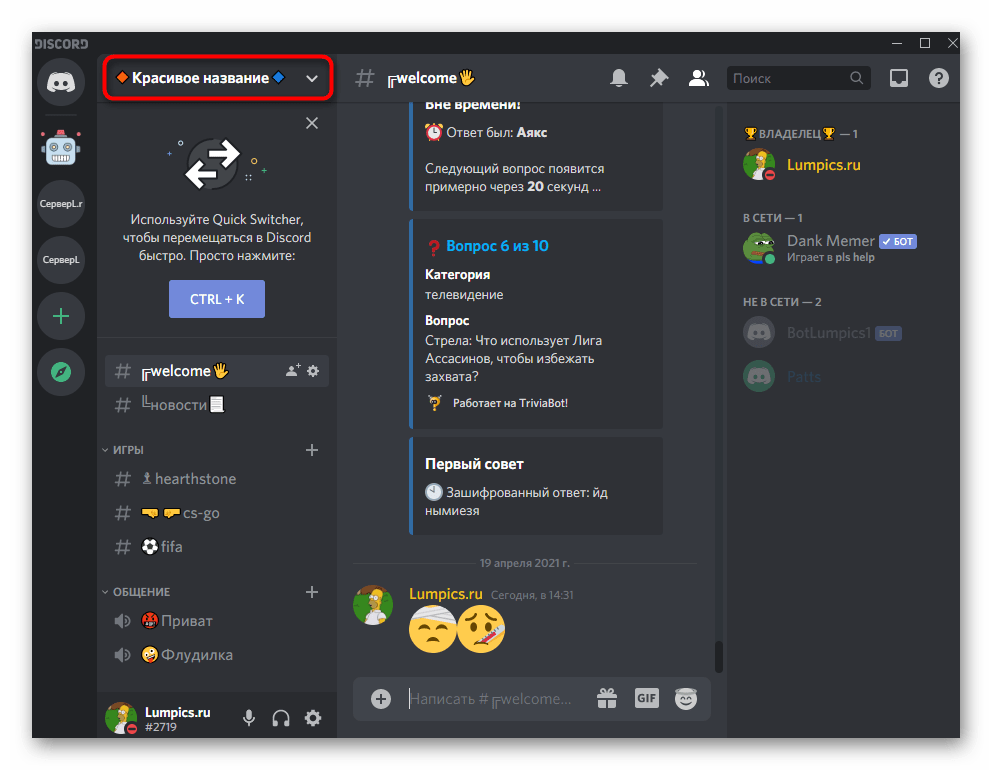
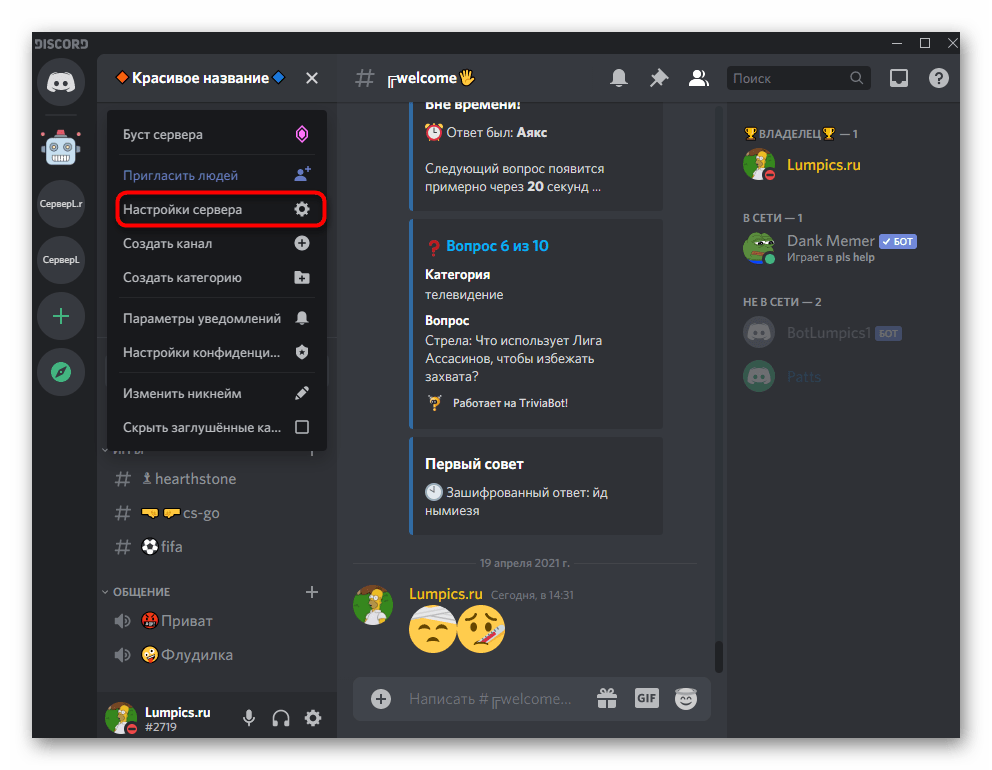
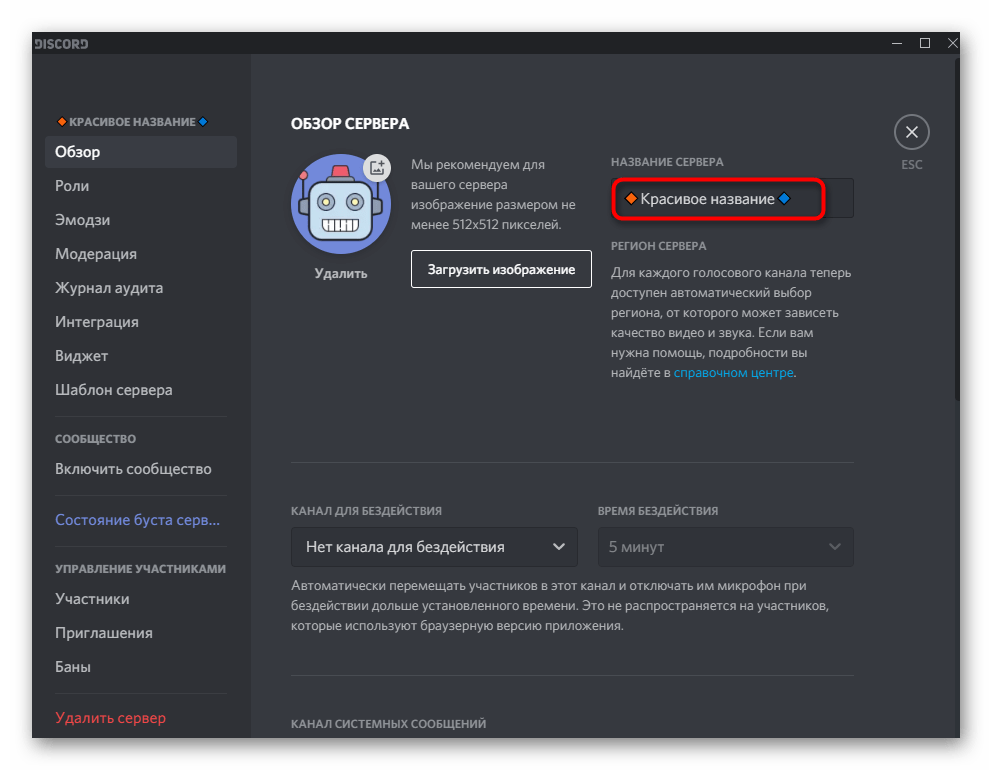
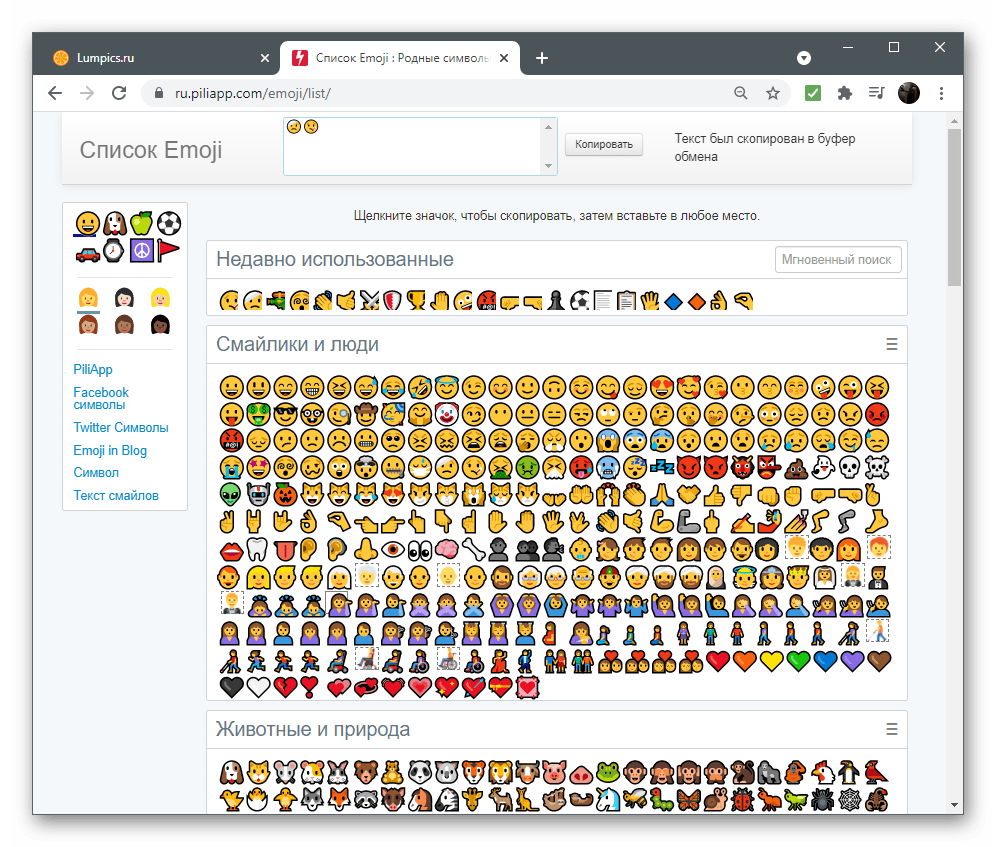
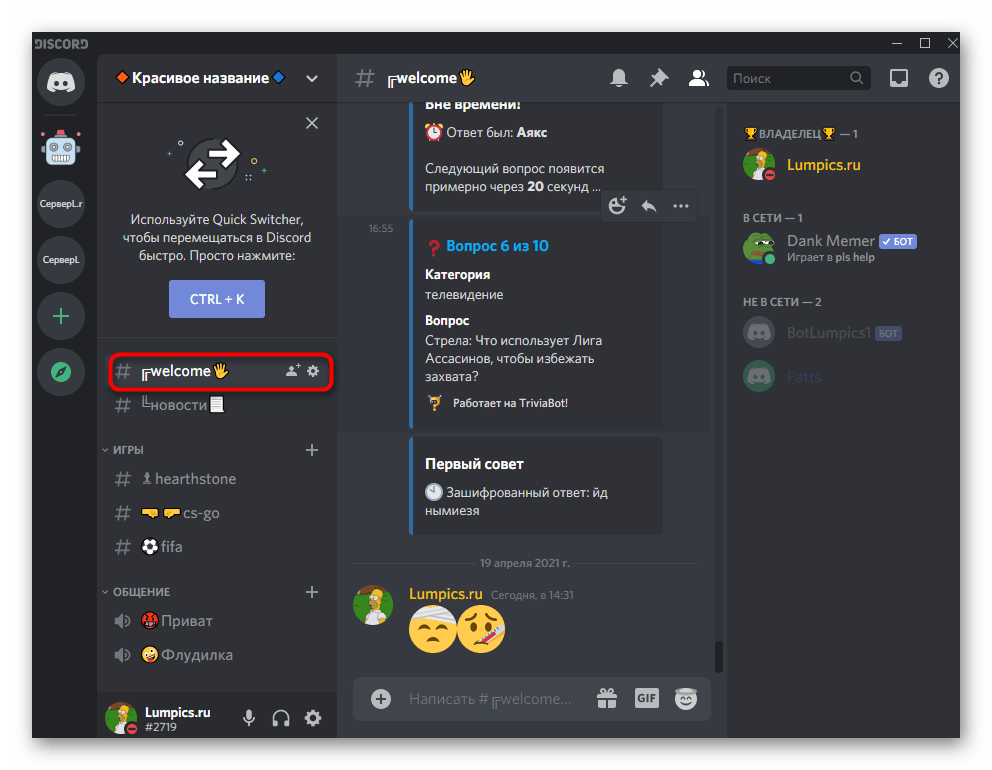
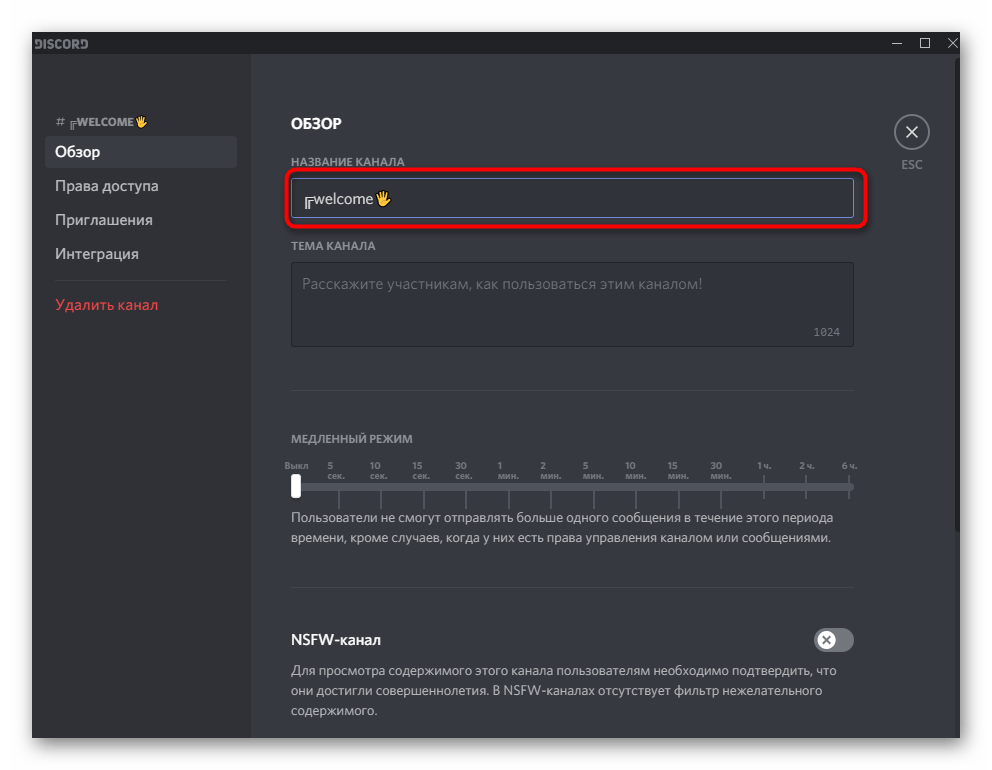
Використання смайликів в назвах каналів і сервера &8212; лише один з варіантів того, як можна зробити співтовариство красивим. Більш детально про це розказано в іншій статті на нашому сайті, де зібрані різні рекомендації по даній темі.
Детальніше: гарне оформлення сервера в Discord
Додавання смайлів до статусу
Користувальницький статус &8212; засіб вираження своїх емоцій або персоналізації облікового запису, оскільки доданий текст видно в списку учасників сервера або при перегляді сторінки вашого профілю. Мало хто знає, що емодзі можна вставляти і в статус, скопіювавши їх так, як це було показано раніше.
- Торкніться значка зі своїм аватаром, щоб відкрити список доступних статусів.
- З нього виберіть пункт & 171; встановити користувальницький статус&187; .
- У відповідне поле вставте заздалегідь скопійований емодзі або задійте кнопку смайлика для вибору відповідного зображення зі списку.
- Не забудьте про додаткові параметри: час для видалення і статус активності.
- Поверніться до головного меню і подивіться, як тепер відображається статус під назвою облікового запису.
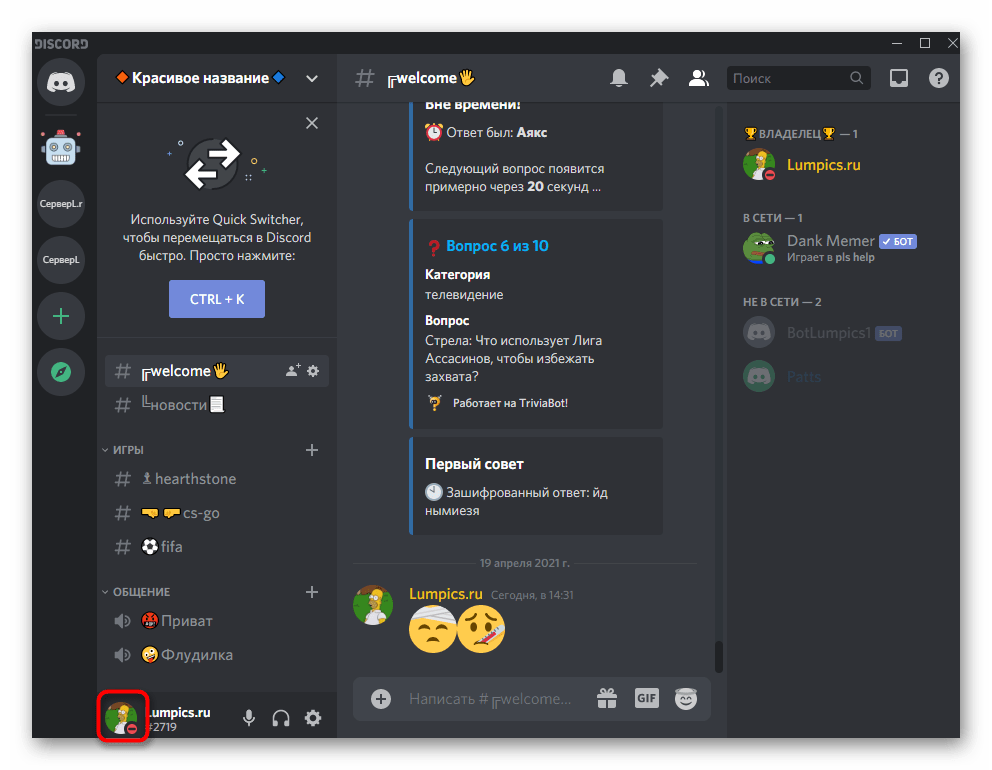
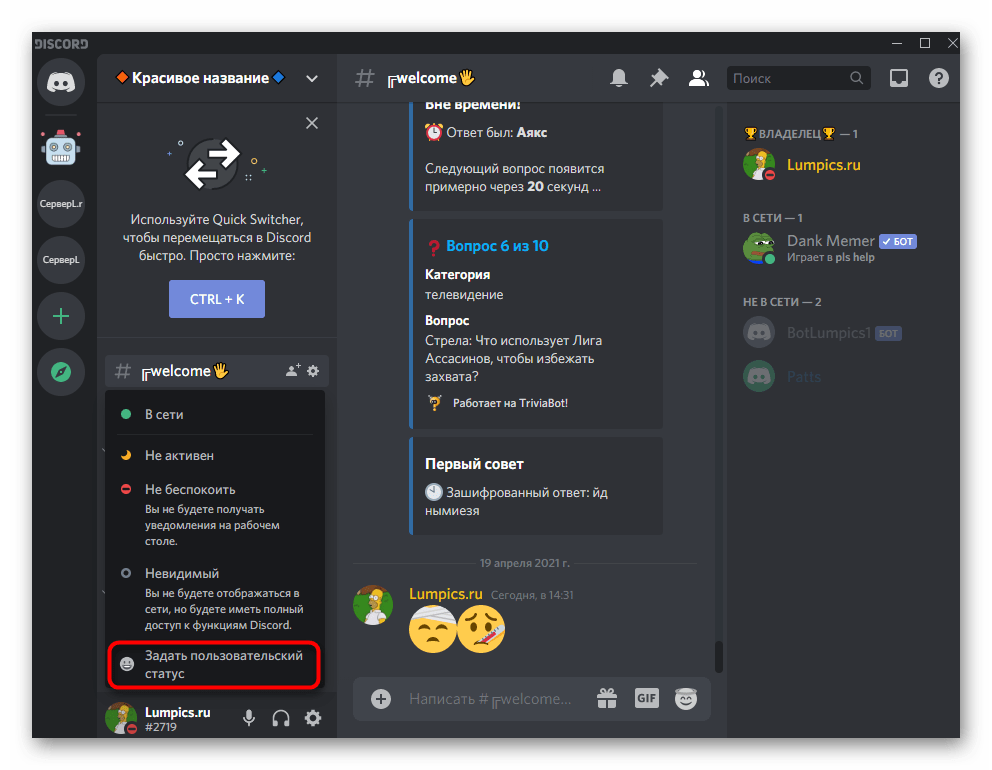
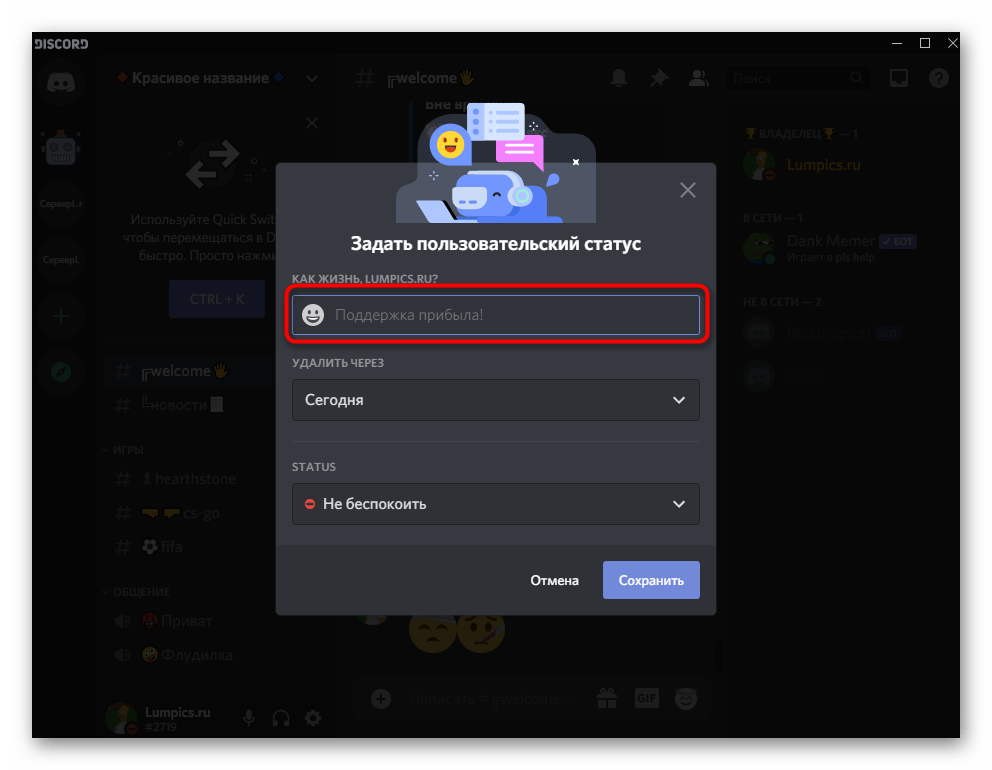
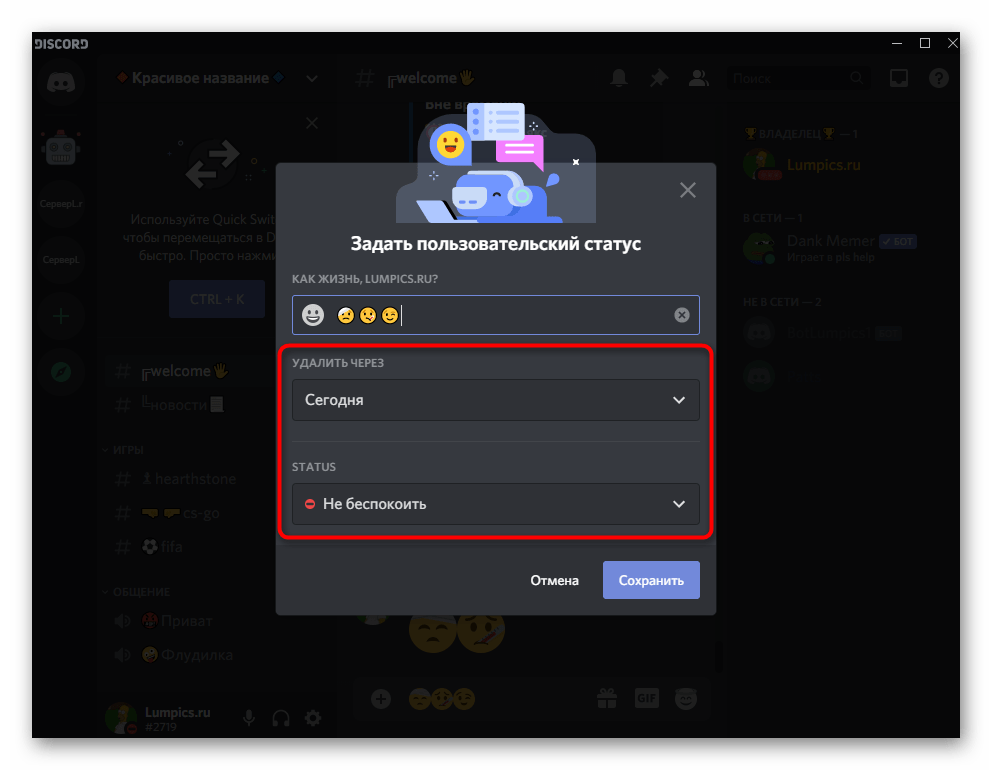
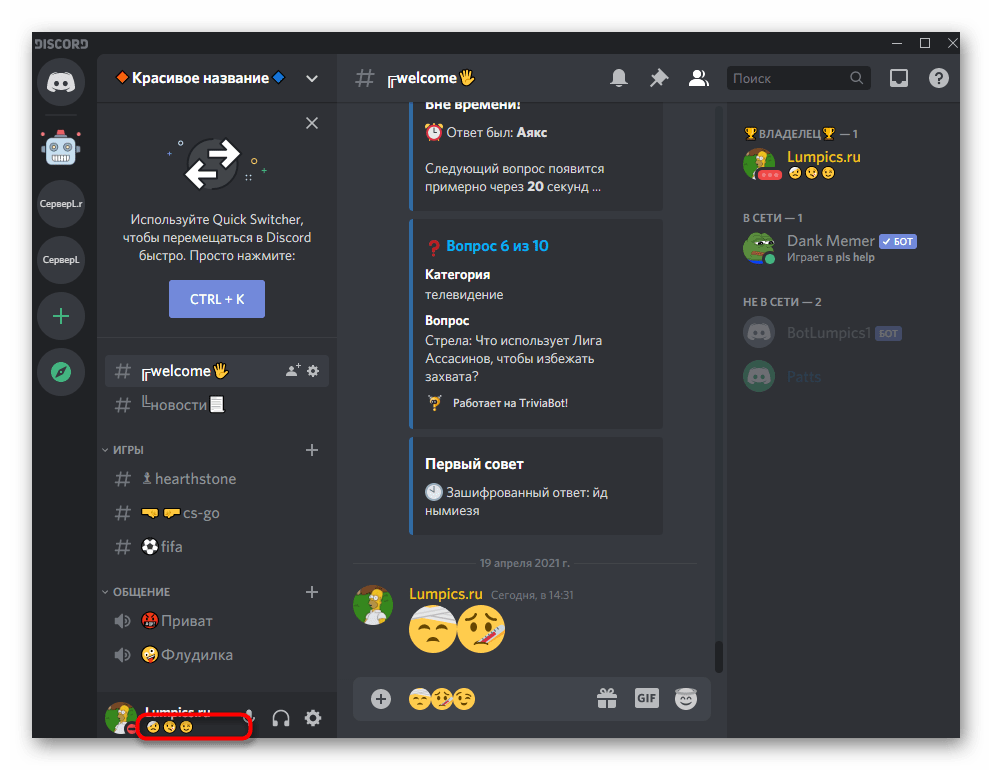
Придбання підписки Nitro
На завершення цього варіанту розповімо про придбання не раз згаданої підписки Nitro. Її перевага пов'язана не тільки з емодзі, а й іншими аспектами використання месенджера. З усіма ними можна ознайомитися безпосередньо перед придбанням, прочитавши текст подання від розробників.
- Відкрийте налаштування облікового запису, натиснувши по значку з шестерінкою праворуч від аватарки в головному меню.
- На панелі зліва відшукайте синю напис &171;Discord Nitro&187; .
- Прочитайте інформацію про всі переваги і вирішіть, чи хочете ви платити за це щомісяця або оформити підписку відразу на певний період.
- Слідкуйте за знижками і доступними варіантами підписок: наприклад, в Nitro Classic входить трохи менше функцій, але для використання емодзі на всіх серверах вистачить і цієї версії.
- При придбанні звертайте увагу на те, що сума буде списуватися щороку або місяць автоматично в залежності від обраного тарифного плану. Від продовження можна відмовитися в будь-який момент, відключивши Nitro в налаштуваннях облікового запису.
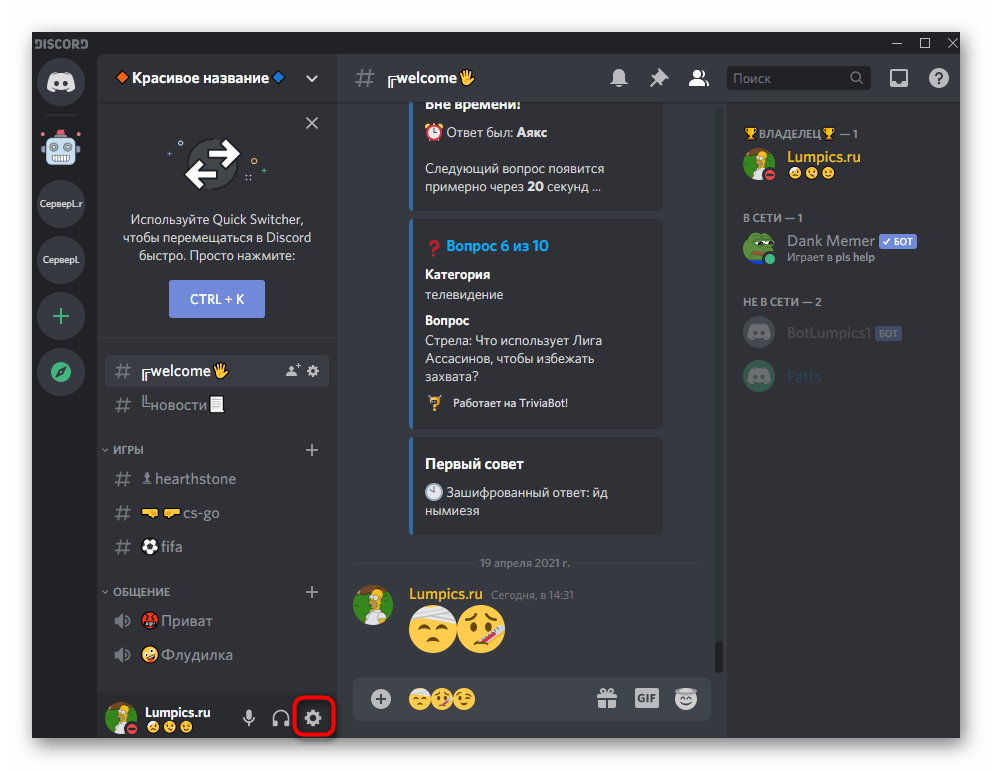
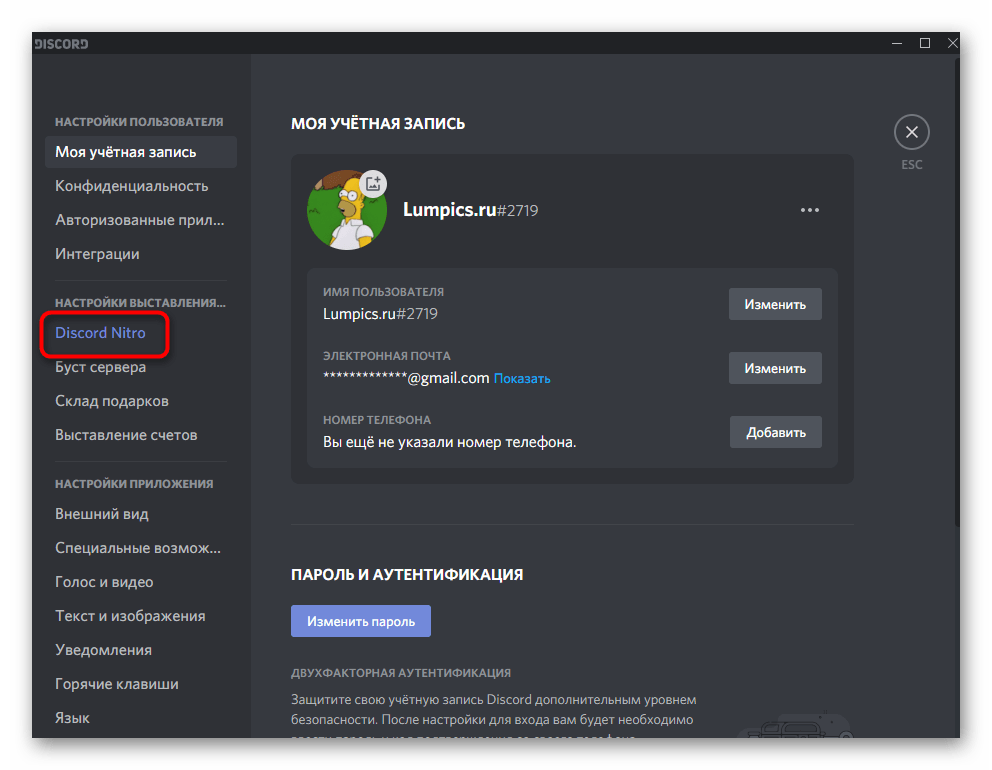
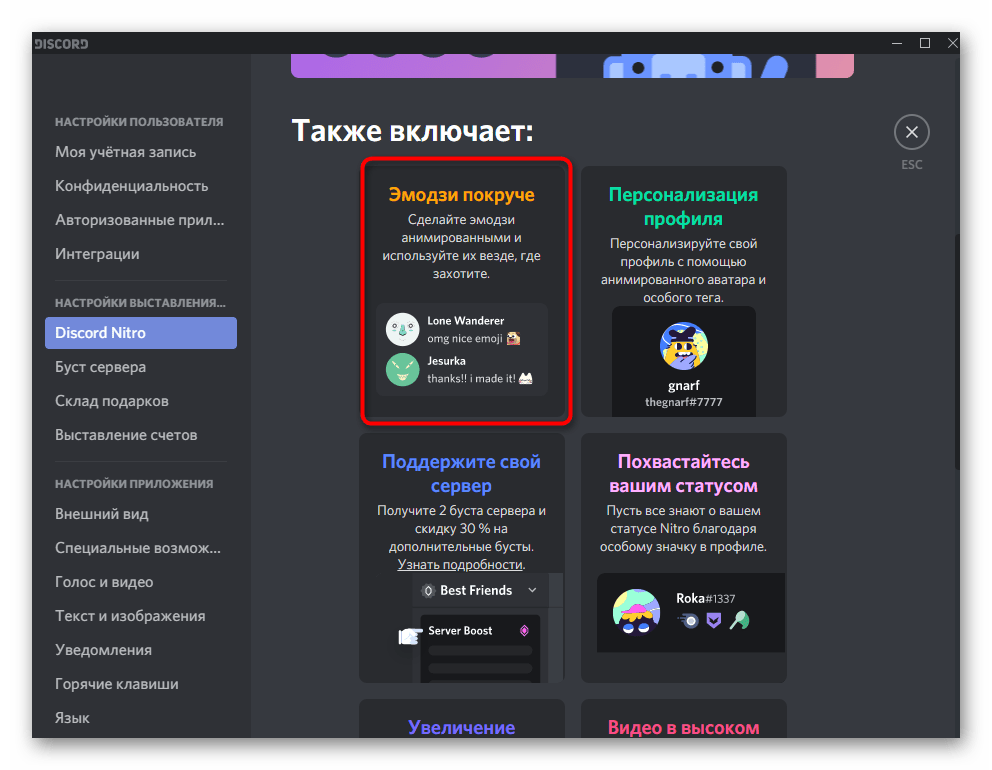
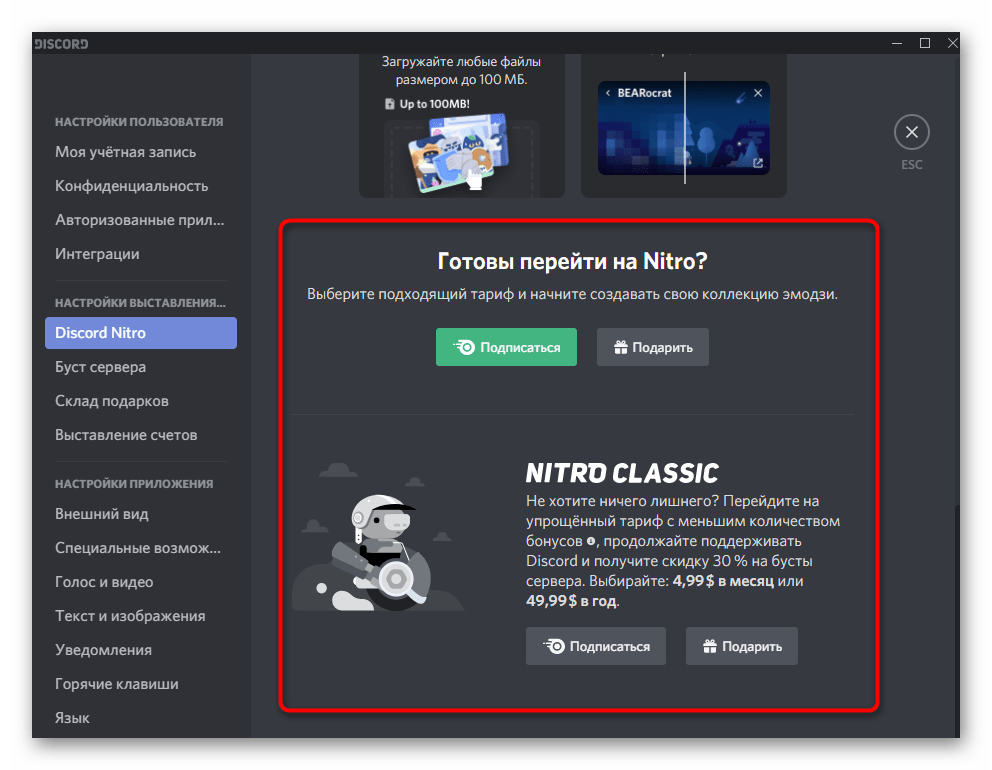
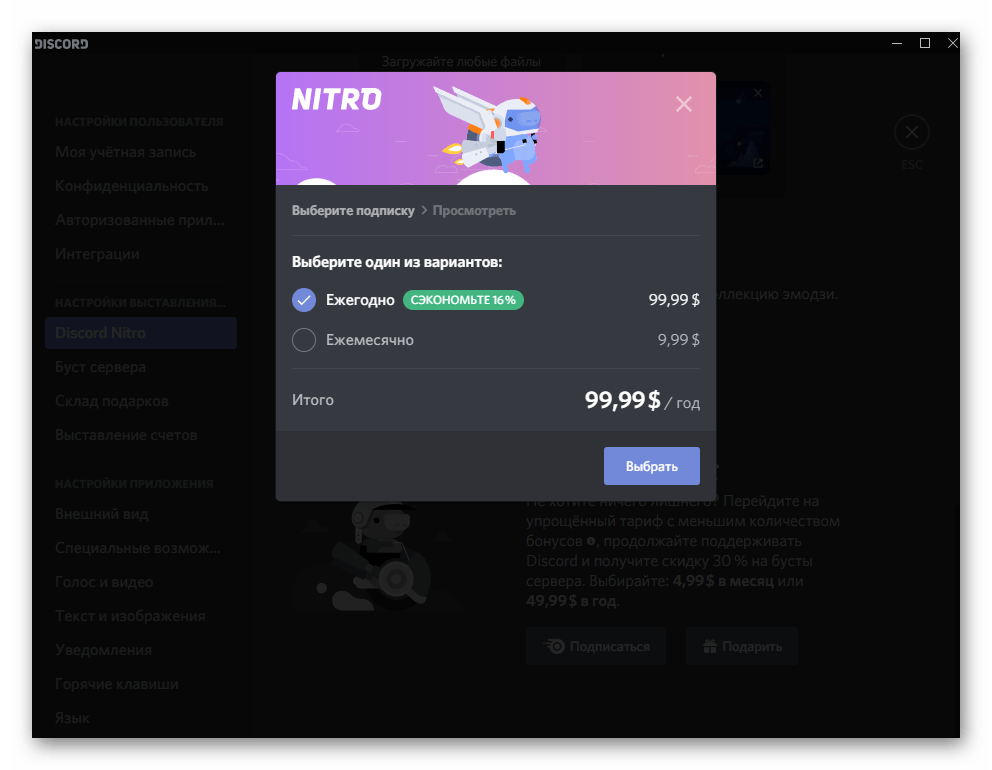
Варіант 2: Мобільний додаток
Користувачі мобільних додатків теж хочуть відправляти емодзі і додавати їх в статус або найменування сервера. Принцип виконання всіх операцій має подібності з версією для ПК, але є і певні особливості, про які ви дізнаєтеся в наступних розділах статті.
Завантаження емодзі сервера
Коли адміністратор або творець спільноти в Дискорді воліє працювати в його мобільній версії, можна так само викликати настройки, щоб завантажити і налаштувати емодзі сервера. Відкрийте розділ з подібною назвою, згаданою в варіанті 1 цієї статті, і перейдіть за посиланням, щоб отримати необхідні інструкції, якщо самостійно розібратися із завантаженням смайликів не виходить.
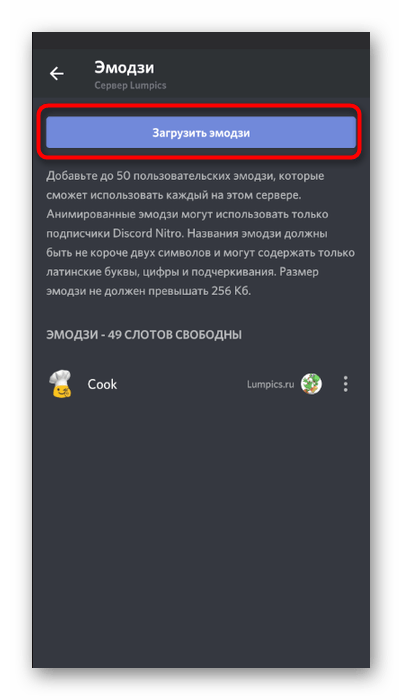
Отримання емодзі сервера
Мобільний додаток месенджера підтримує перехід до серверів по посиланнях, тому можна безперешкодно отримати кастомні емодзі, просто вступивши в співтовариство. Єдина заковика полягає в тому, що спочатку належить відшукати такий проект, де розробник додав Користувальницькі смайли. Для цього використовуйте будь-який сайт з моніторингу, заздалегідь застосувавши відповідні для вас теги.
- Перейдіть за посиланням знайденого сервера та прийміть запрошення.
- Натисніть по значку емодзі, щоб відкрити список доступних і перевірити нові.
- Знайдіть блок із назвою сервера та надсилайте смайли в чатах.
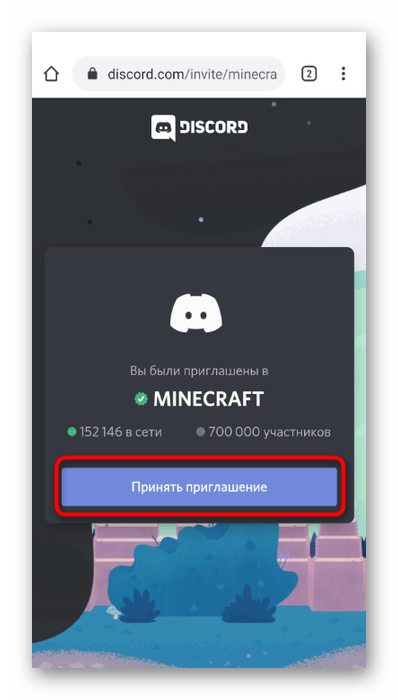
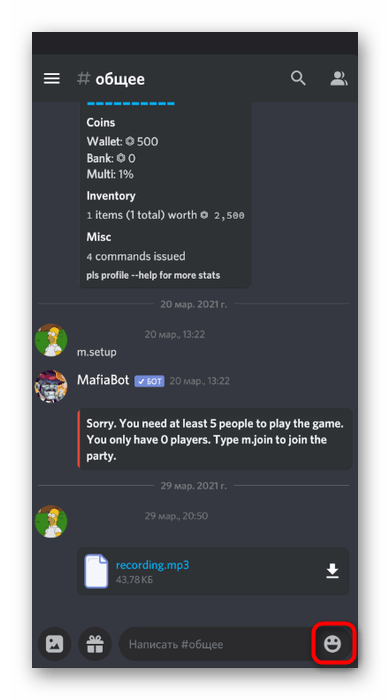
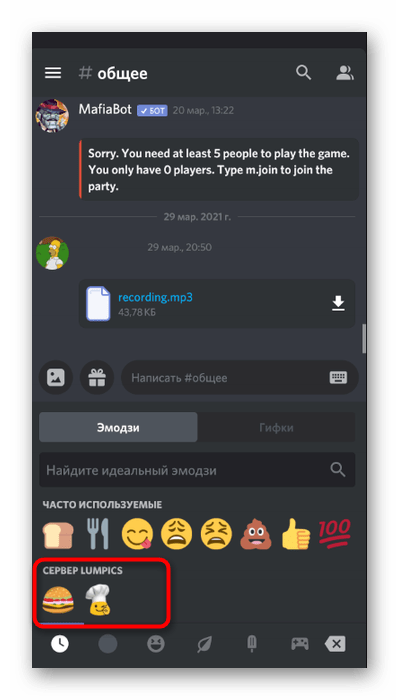
Копіювання емодзі з сайтів
Якщо при перегляді сторонніх сайтів або спеціальних майданчиків з наборами Емодзі ви знайшли цікаве зображення і хочете швидко відправити його в месенджері, можна обійтися без повторного його пошуку безпосередньо в додатку, оскільки функція копіювання запам'ятовує код смайлика і при його вставці він відобразиться автоматично.
- Скопіюйте вподобаний емодзі на сайті.
- При використанні Piliapp (посилання на сайт є в розділі про ПК-версію програми) і схожих проектів можна відправити в буфер обміну кілька зображень відразу.
- Відкрийте будь-який чат в Дискорді, зробіть довгий тап по полю введення повідомлення і виберіть варіант &171; вставити & 187; .
- Переконайтеся в тому, що емодзі відображаються коректно, після чого підтвердіть їх відправку.
- На наступному зображенні ви бачите приклад успішного виконання інструкції.
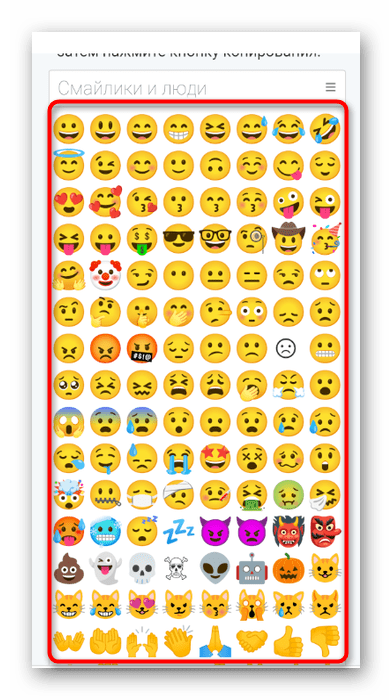
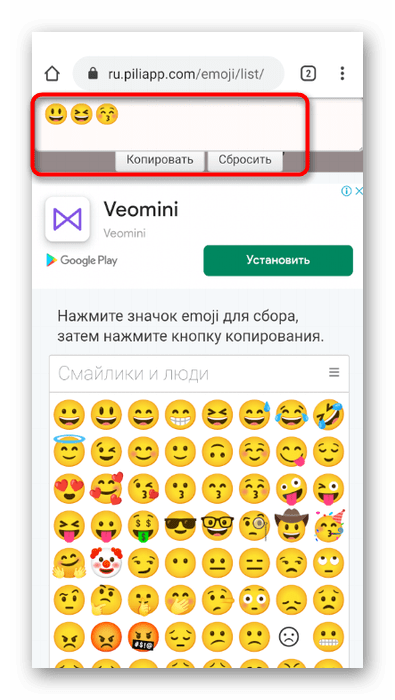
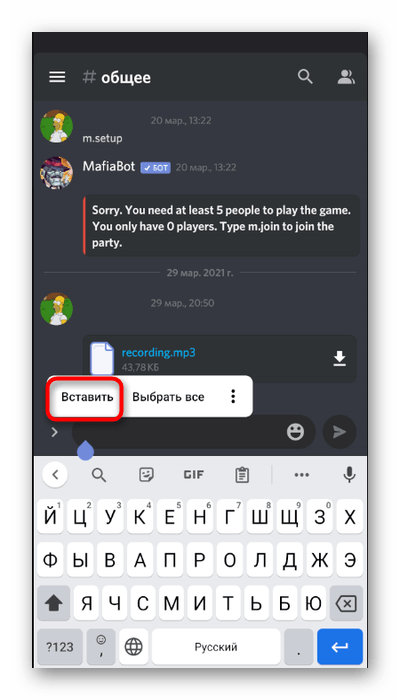
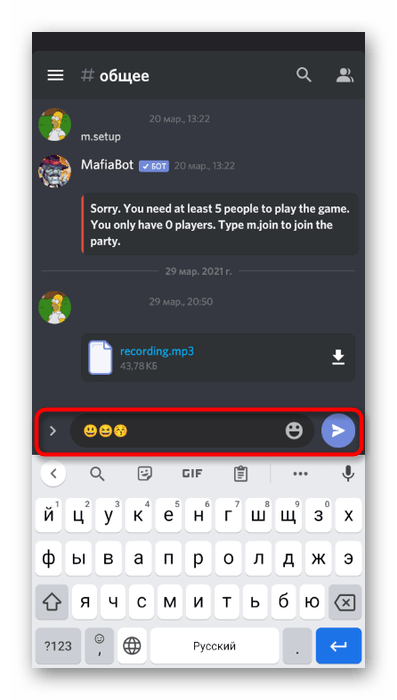

Відправка декількох емодзі одночасно
Функція надсилання повідомлень у мобільному додатку Discord працює дещо інакше, тому надсилання декількох смайлів одночасно в одному повідомленні не викликає труднощів.
- Натисніть по значку зі смайликом праворуч від поля введення повідомлення.
- Тапніте по Емодзі для додавання його в рядок.
- Зверніть увагу на те, що коди смайликів додаються по черзі при кожному натисканні, тому вони відправляться в одному повідомленні.
- Підтвердьте подання та перевірте результат.
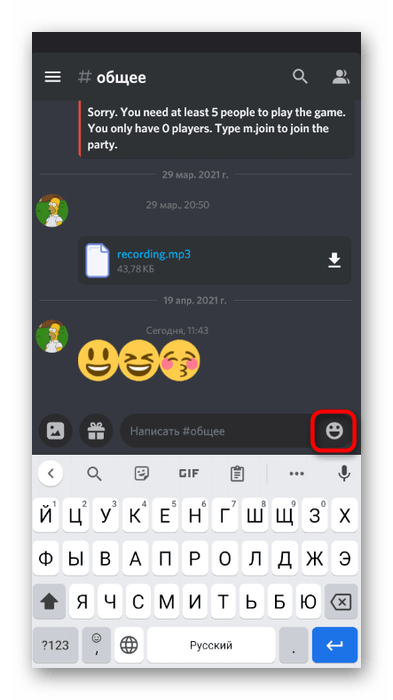
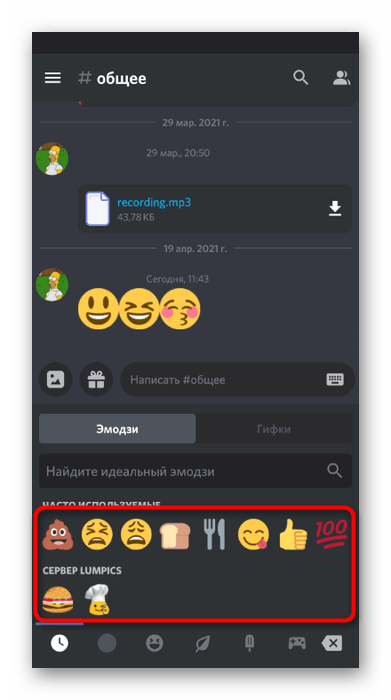
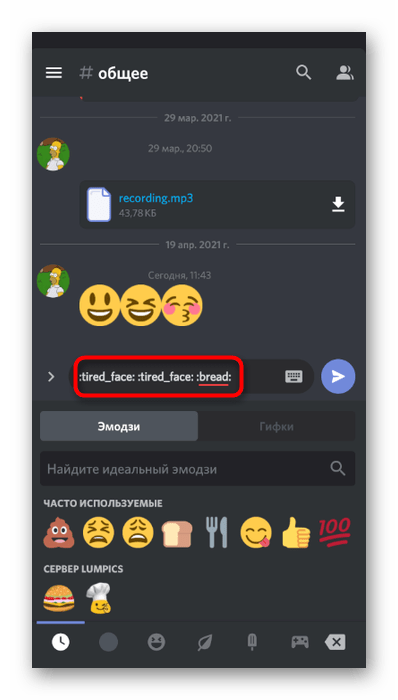
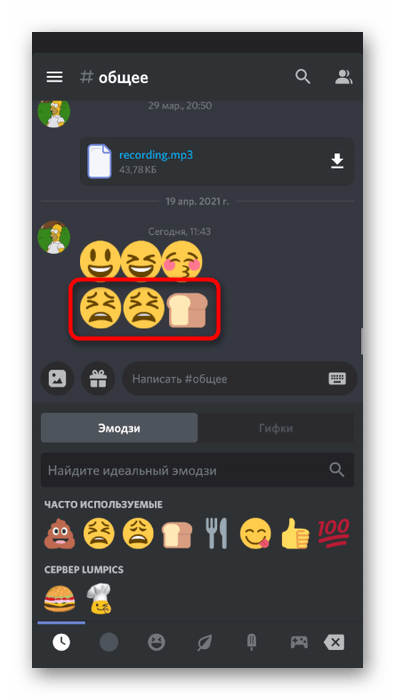
Додавання смайлів до назви сервера та каналів
При роботі з сервером Discord на смартфоні або планшеті теж можна використовувати засоби редагування, доступні на ПК. Трохи відрізняється тільки розташування параметрів в графічному інтерфейсі.
- Для зміни імені сервера поверніться до головного меню, виберіть його на панелі зліва і натисніть за поточним назвою.
- Відкриється меню, де необхідно тапнуть по значку &171;Налаштування&187; .
- Виберіть перший розділ &8212; &171; огляд & 187; .
- Скопіюйте стандартний емодзі з будь-якого сайту з їх списком і вставте у відповідне поле, застосувавши після цієї зміни.
- Для редагування каналу натисніть по його назві.
- Зробіть те ж саме при відкритті чату.
- Перейдіть до &171;Налаштування&187; .
- Змініть назву та збережіть її новий вигляд.
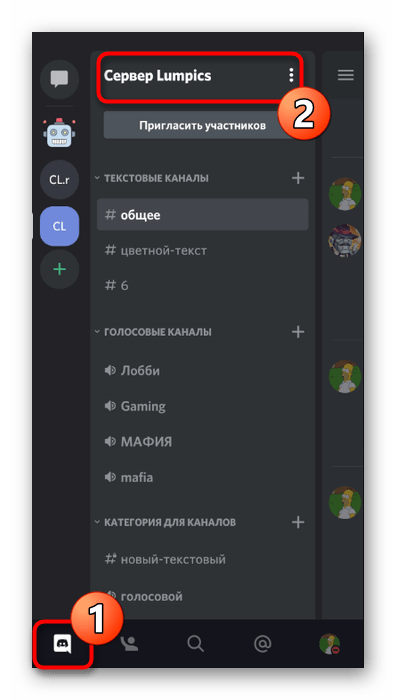
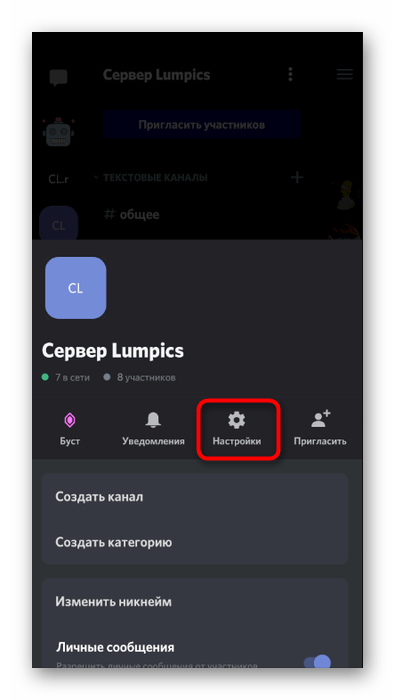
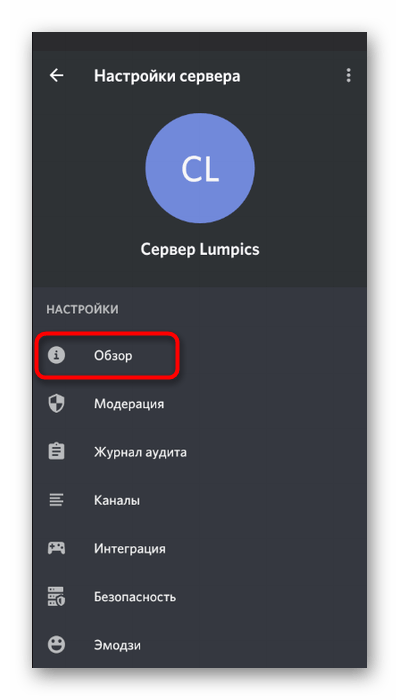
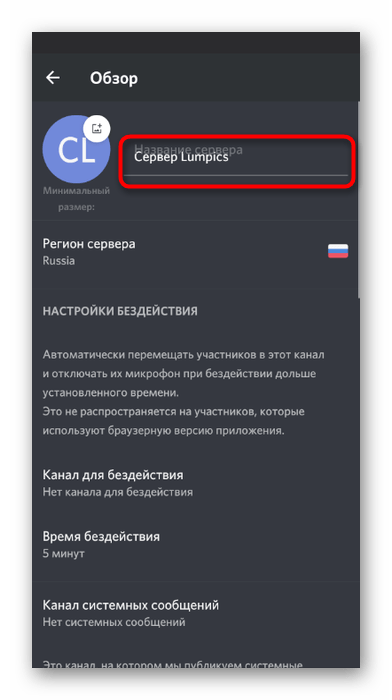
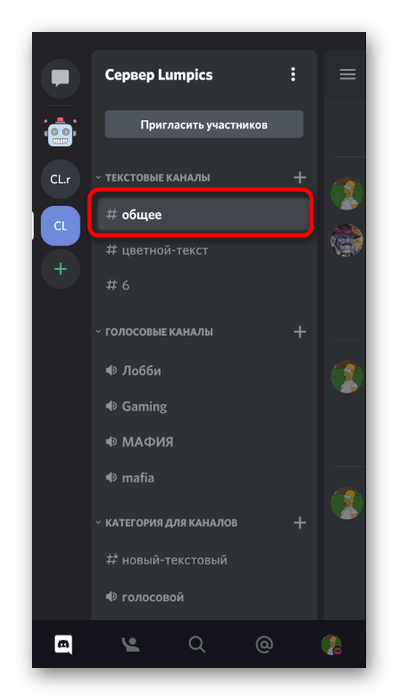
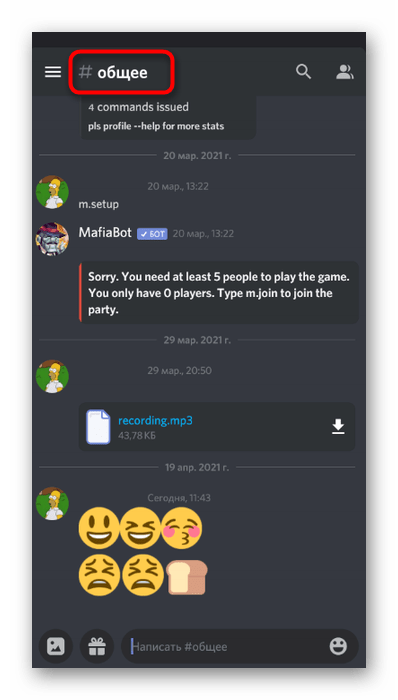
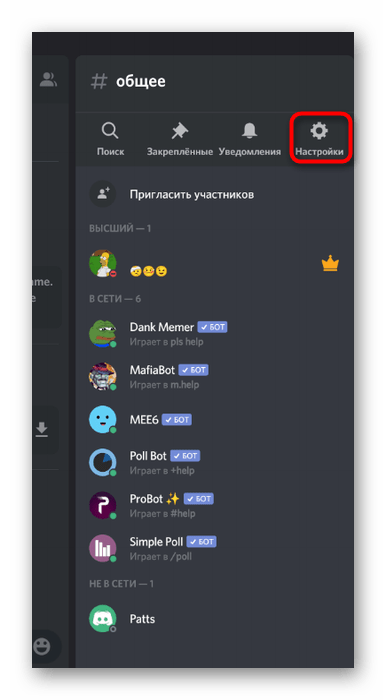
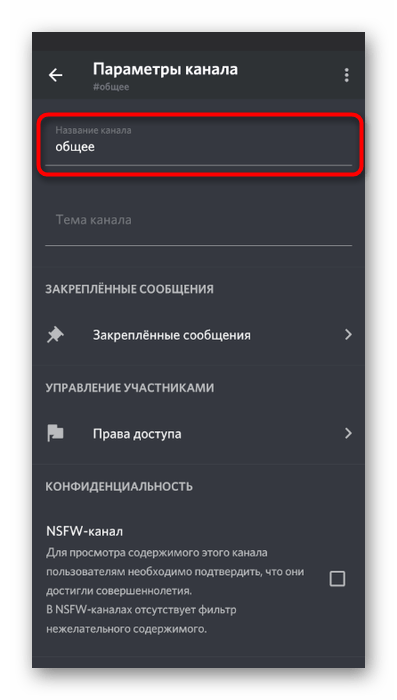
Додавання смайлів до статусу
Користувальницькі статуси або статуси активності бачать і користувачі мобільних пристроїв, відповідно, у них є можливість змінити параметр, додавши до статусу і будь смайлик.
- На панелі знизу натисніть по значку із зображенням своєї аватарки.
- Тапніте по рядку &171;встановити статус&187; .
- Виберіть варіант &171;встановити користувальницький статус&187; .
- Торкніться кнопки із зображенням смайлика, щоб вибрати відповідні.
- Завершіть редагування рядка статусу та збережіть результат.
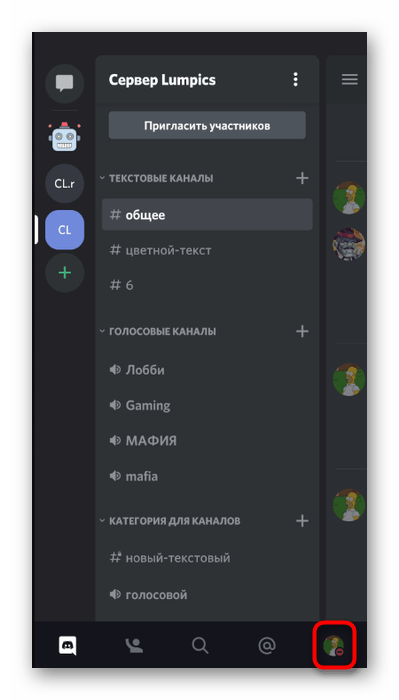
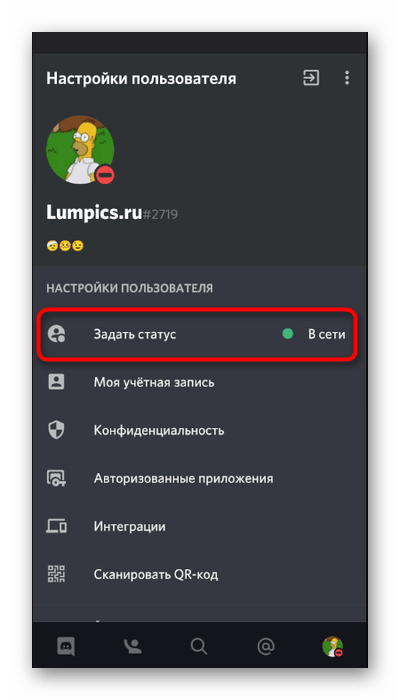
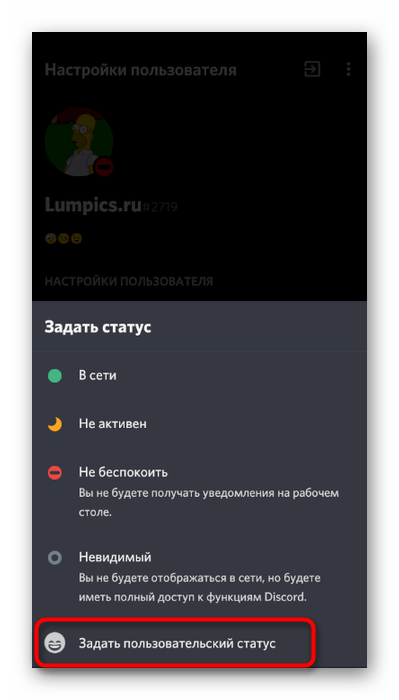
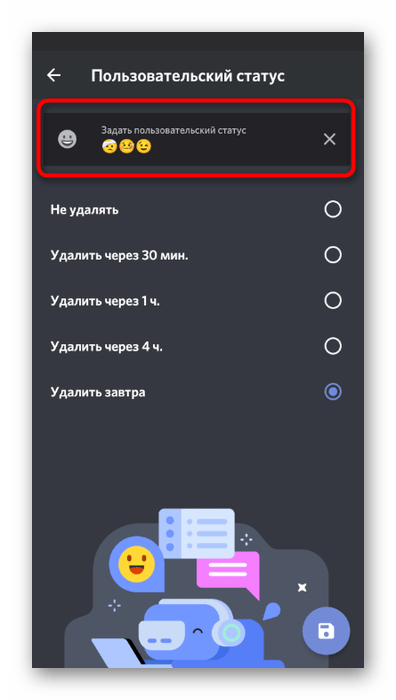
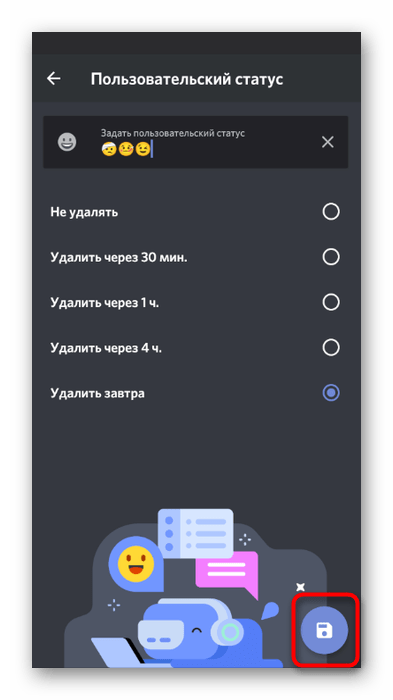
Придбання підписки Nitro
Про покупку підписки Nitro для розширення функціональності Discord вже було написано в аналогічному розділі варіанти 1 цієї статті. Пропонуємо перейти до нього і прочитати інформацію про перевагу даної підписки не тільки для відправки емодзі, а й інших нюансів взаємодії з месенджером. Так ви зможете вирішити, чи варто витрачати гроші на її придбання.